Ver el historial de impresión en Mac OS X.

Puede consultar todo su historial de impresión en Mac OS X accediendo a la utilidad CUPS basada en navegador. Esta es una herramienta muy útil para administrar la impresión, así como para rastrear el origen de los elementos impresos y funciona en todas las versiones de Mac con todas las impresoras.
Aquí está exactamente cómo mostrar el historial de impresión en una Mac con este gran truco:
- Inicie su navegador web favorito (me gusta Safari y Chrome)
- En la barra de direcciones, ingrese: http: // localhost: 631
- Haga clic en «Trabajos» en el menú.
- Ahora haga clic en «Ver trabajos completados» para ver el historial de impresión de las computadoras Mac
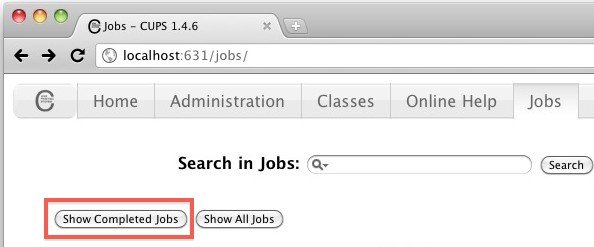
Ahora verá la impresora, el nombre del archivo que se imprimió, el usuario que completó el trabajo de impresión, el tamaño del documento impreso, el número de páginas y la fecha en que se completó o probó el archivo de impresión.
Si está buscando un evento específico, puede utilizar el motor de búsqueda «Búsqueda de empleo» para encontrar un archivo. También puede seleccionar «Mostrar todos los trabajos» para ver todo lo que imprimió o intentó imprimir, incluso si falló.
Puede ir directamente a la herramienta Impresiones de todas las tazas con la siguiente URL:
http://localhost:631/jobs?which_jobs=all
Habilite la herramienta CUPS de historial de impresión basada en web en OS X.
A veces puede ver un mensaje de «interfaz web desactivada» cuando intenta acceder a CUPS desde su navegador, así que si es necesario, acceda a la línea de comando para habilitarlo con la siguiente cadena:
cupsctl WebInterface=yes && open http://localhost:631/jobs?which_jobs=all & say Web Printing History enabled
CUPS son las siglas de Common UNIX Printing System y es un sistema de impresión de código abierto desarrollado por Apple para Mac OS X y otros sistemas operativos basados en UNIX. La herramienta CUPS basada en la web es una excelente manera de solucionar problemas de impresoras que no se comportan correctamente.
Mientras trabaja con impresoras, si aún no lo ha hecho, puede hacer que cualquier impresora AirPrint sea compatible con una herramienta de terceros. Sin esta herramienta, la impresión inalámbrica AirPrint está limitada a unas pocas impresoras seleccionadas.
¡Gracias por enviar la sugerencia de Marcin!
